Comprendre les profils
Découvrez comment les profils dans Password Boss
Password Boss Business offre un espace de stockage distinct pour les éléments personnels et ceux de l'équipe. L'adoption de Password Boss au sein de votre équipe sera généralement plus rapide si vous permettez à vos collaborateurs de stocker leurs identifiants personnels et leurs identifiants d'équipe. Vos utilisateurs disposent ainsi d'une application unique pour gérer tous leurs mots de passe, ce qui accroîtra leur utilisation et leur adoption globale.
Que sont les profils ?
Les profils permettent d'organiser vos éléments sauvegardés, de la même manière que les dossiers. Chaque utilisateur Password Boss Business possède au moins deux profils dans son compte. Le premier profil est le profil professionnel, nommé par l'administrateur du compte sur le portail. L'administrateur peut également télécharger un logo à afficher avec le profil de l'équipe.
Le deuxième profil est le profil personnel de l'utilisateur et s'affiche comme « Personnel ». Ce profil affichera également l'image Gravatar de chaque utilisateur à côté du profil dans l'application.
Si un utilisateur Password Boss Business reçoit des éléments partagés d'une personne d'un autre compte Password Boss Business, l'utilisateur verra un nouveau profil identifiant les éléments partagés comme provenant d'un autre compte.
Les éléments de votre profil d'entreprise ne sont pas automatiquement partagés avec votre équipe
Les éléments du profil d'équipe de chaque utilisateur sont accessibles uniquement à chaque utilisateur. C'est comme votre messagerie : chaque utilisateur possède un compte sur le même domaine, mais les éléments de la messagerie de chaque utilisateur sont privés. Password Boss fonctionne de la même manière. Pour autoriser quelqu'un à accéder aux éléments de votre profil professionnel, vous devez les partager avec lui.
Changer de profil
Vous pouvez utiliser le sélecteur de profil pour afficher les éléments de tous les profils ou d'un profil individuel. Cela permet de limiter le nombre d'éléments affichés à l'écran.
Application Web
- Cliquez sur le sélecteur de profil pour développer la liste des profils.
- Cliquez sur un profil individuel pour filtrer vos articles .
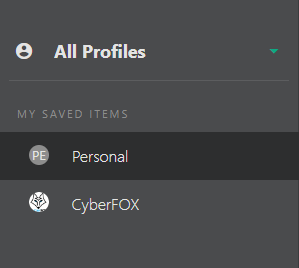
iOS
- Dans le menu du bas, appuyez sur Plus

- Appuyez sur le sélecteur de profil pour développer la liste des profils.
- Appuyez sur un profil pour filtrer vos articles ou sur « Tous les profils » pour voir tous les articles . Conseil : vous pouvez également appuyer sur les icônes sans ouvrir le sélecteur de profil.
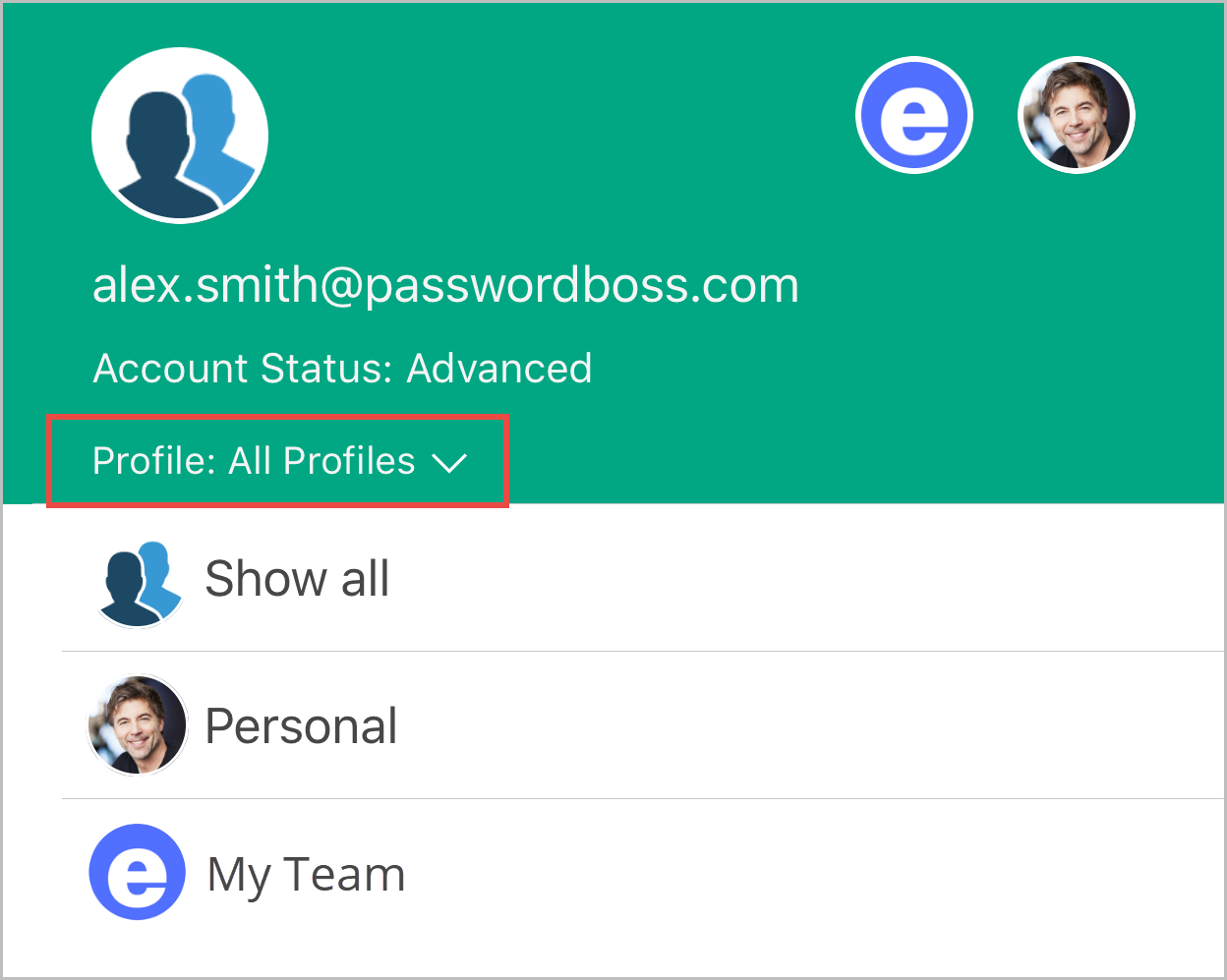
Androïde
- En haut à gauche, appuyez sur l' icône de menu

- Appuyez sur le sélecteur de profil pour développer la liste des profils.
- Appuyez sur un profil pour filtrer vos articles ou sur « Tous les profils » pour voir tous les articles . Conseil : vous pouvez également appuyer sur les icônes sans ouvrir le sélecteur de profil.
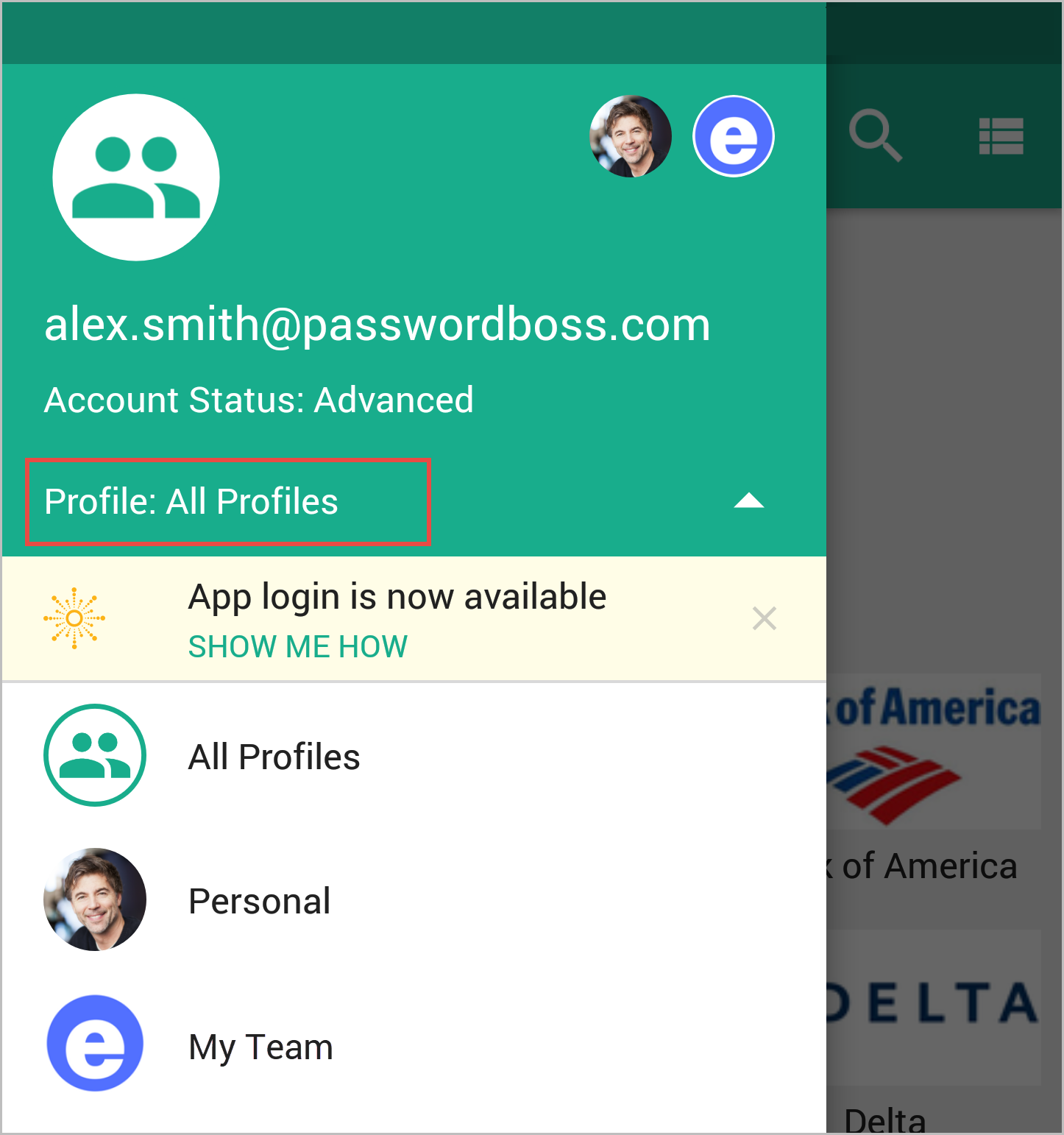
Organiser les éléments avec des profils
- Chaque élément doit appartenir à un profil.
- Un élément ne peut figurer que dans un seul profil à la fois.
- Chaque profil possède son propre ensemble de dossiers. Par exemple, si vous souhaitez un dossier « Finances » dans chaque profil, vous devrez créer deux dossiers, un pour chaque profil.
- À moins que l'administrateur du compte ne l'ait restreint , les éléments peuvent être déplacés d'un profil à un autre à tout moment.
- Lorsque vous partagez des éléments avec d'autres personnes, tous les éléments partagés simultanément doivent appartenir au même profil. Vous devez créer deux partages si vous souhaitez partager des éléments de deux profils.
- Si votre compte est migré d'un compte personnel vers un compte professionnel, tous vos éléments enregistrés sont ajoutés à votre profil personnel.
- Si vous importez des mots de passe et d’autres éléments à l’aide de la fonction d’importation sur un PC ou un Mac, vous pouvez choisir le profil dans lequel importer les éléments lors de l’importation.
- Lorsque vous utilisez la fonction de recherche dans l'application, les résultats incluent des éléments de tous les profils.
Déplacer des éléments entre les profils
Les éléments peuvent être déplacés entre les profils de plusieurs manières.
PC et Mac
- Faites un clic droit sur un élément et choisissez Modifier le profil.
- Ouvrez l'écran d'édition d'élément et modifiez le profil.
- Ajoutez un ou plusieurs éléments à un dossier nommé. Si le dossier de destination se trouve dans un profil distinct, tous les éléments seront mis à jour avec le nouveau dossier.
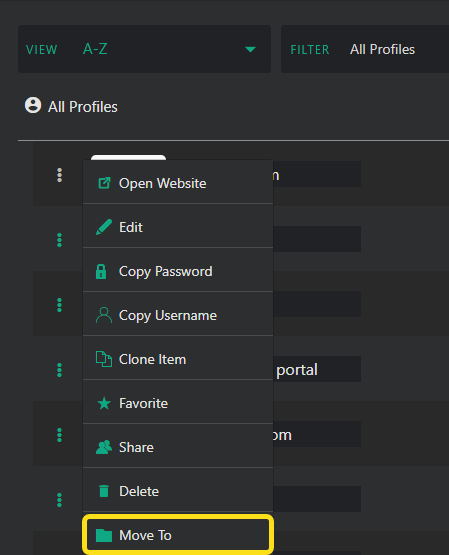
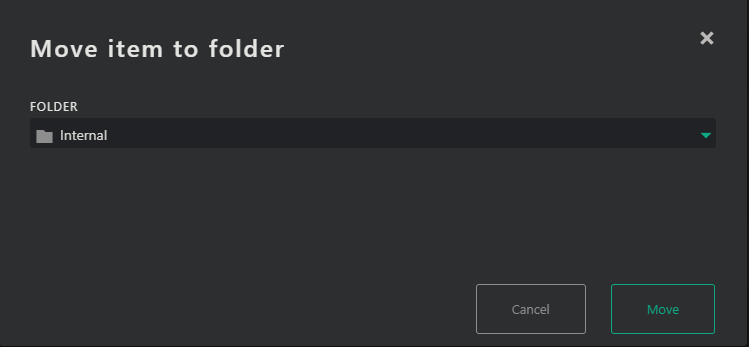
iOS et Android
- Appuyez sur un élément pour l'ouvrir.
- Appuyez sur le bouton Modifier.
- Modifiez le profil et enregistrez l'élément.
Connexion aux sites Web et remplissage de formulaires en ligne
Lorsque vous êtes dans votre navigateur et que vous vous connectez au site Web ou que vous remplissez des formulaires en ligne, Password Boss vous montrera une liste de mots de passe enregistrés ou d'informations personnelles qui comprend des éléments de tous vos profils.
Comment fonctionnent les profils avec les éléments partagés
- Un partage ne peut contenir que des éléments d'un seul profil.
- Les destinataires ne peuvent pas modifier le profil des éléments qu'ils reçoivent via un partage.
Profils et politiques de sécurité
L'administrateur du compte dispose de plusieurs options pour utiliser les politiques de sécurité et configurer le niveau de sécurité des profils adapté à son entreprise et à son équipe. Voici les liens vers les articles à consulter :
Supprimer les éléments du profil d'entreprise lorsque les utilisateurs sont supprimés
Forcer les éléments commerciaux dans le profil commercial